Mac屏幕只是變黑了,但仍可以開機嗎? 這是怎麼發生的,您應該怎麼辦? 學習 如何在Mac上修復黑屏 在這篇嶄新的文章中。
在Mac上工作時,您將永遠不會知道會發生什麼。 在此過程中,有很多驚喜會讓您感到沮喪和煩惱。
其中之一是Mac黑屏問題,它讓您別無選擇,只能立即修復它。
今天,我們將為您提供完整的指南 如何在Mac上修復黑屏。 請繼續閱讀。
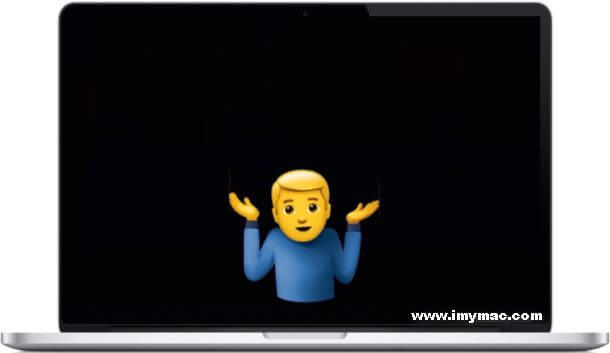
那麼,讓我們開始......
內容:#第1部分。什麼原因導致Mac黑屏?第2部分。如何在Mac上修復黑屏?部分3。 建議
第1部分。什麼原因導致Mac黑屏?
黑屏問題可能是由多種原因引起的,因此,在對問題進行故障排除之前,您需要確定真正引起問題的原因。
一些用戶說這是硬件問題。 可能是,但很少如此。 在大多數情況下,它是具有許多錯誤和修復的軟件。
我們注意到以下可能的黑屏原因:
- MacOS升級
- 未知錯誤
- 顯示設置損壞
- 凍結屏幕
許多在MacOS Sierra上進行升級的用戶在啟動時都遇到了黑屏問題。
這是造成黑屏的最常見原因,可以立即修復。 在下面的下一部分中,了解如何在Mac上修復黑屏。
第2部分。如何在Mac上修復黑屏?
在繼續進行操作並解決Mac上的所有問題之前,請首先確保您的計算機不只是在睡眠中。
您會發現,計算機在閒置時可以通過關閉屏幕顯示來節省能源。 當您按任意鍵或在觸控板上點擊時,它會重新打開。
另一件事要檢查的是電源。 檢查電纜和插座(如果已連接且已通電)。 如果開始充電,請打開設備並查看屏幕是否正常啟動。
如果您仍然在Mac上看到黑屏,請繼續下面的故障排除。 請按照以下這些不同方法來解決Mac上的黑屏問題。
方法1:輸入Mac密碼
讓我們以一種簡單的方法來解決Mac上的黑屏問題,那就是簡單地輸入密碼。 即使您的屏幕是黑色的,也請像平常一樣嘗試輸入密碼。 一些用戶報告這是黑屏問題的快速修復。
如果輸入密碼不能解決問題,請做好一些高級疑難解答的準備。
在繼續之前,您需要確保已備份Mac作為安全措施的一部分。
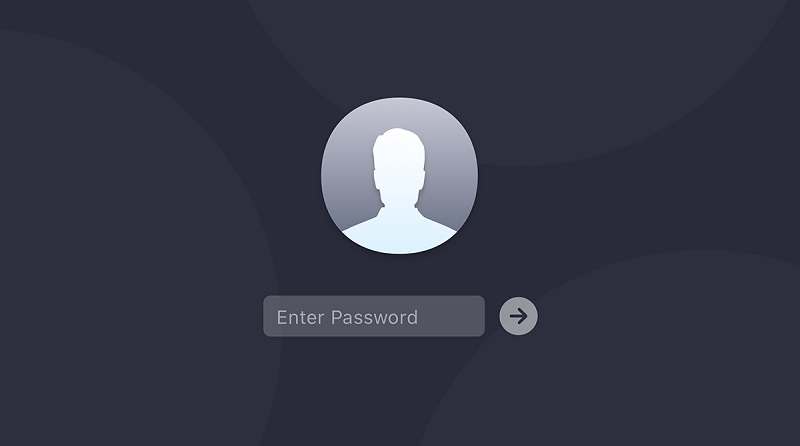
方法2:重置NVRAM(非易失性隨機存取存儲器)。
對於每種Mac型號,重置NVRAM的步驟都大不相同。 請查看以下這些指南:
對於較新的Mac:
完全關閉Mac電源
在同時按住以下鍵的同時打開Mac:Command + Option + P + R
保持它們約20秒鐘
釋放鑰匙
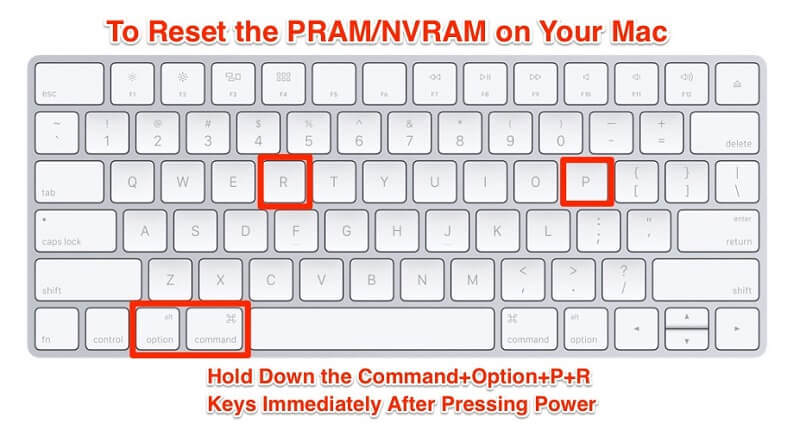
對於較舊的Mac:
完全關閉Mac
重新開機
聽到啟動聲音後,按住Command + Option + P + R
再次聽到啟動聲音時,鬆開按鍵
如果重置NVRAM並沒有幫助,請嘗試重置SMC,了解操作方法!
方法3:重置SMC(系統管理控制器)。
如果您遇到以下任何一項Apple支持情況,則下一步是重置SMC:
按下電源按鈕時Mac沒有響應
Mac意外休眠或關閉,無法將其重新打開
若要進行重置,請按照下列步驟操作:
內置電池
完全關閉Mac
按住以下鍵重新打開電源:Shift,Control和Option
釋放按鍵並重新啟動設備
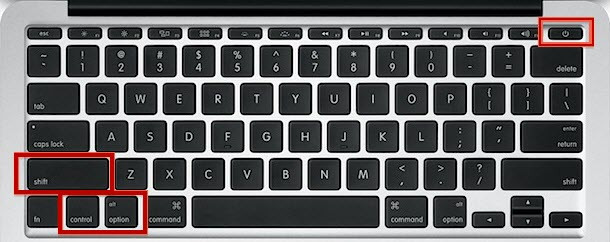
對於可拆卸電池
完全關閉Mac
取出電池
按住電源按鈕約5秒鐘
退回電池
開機
方法4:在安全模式下啟動。
如果無法重置SMC,請嘗試以安全模式啟動。 就是這樣:
關閉Mac
將其重新打開,但按住SHIFT鍵
當您看到登錄窗口時,釋放SHIFT鍵
解決此問題後,重新啟動設備並正常啟動
如果以安全模式啟動不能解決問題,請嘗試進入單用戶模式以修復黑屏!

方法5:單用戶模式。
一些用戶聲稱使用“單用戶”模式有助於修復Mac上的黑屏。 這是運行單用戶模式的方法:
關閉您的設備
開啟設備電源時,按住Command + S鍵進入單用戶模式
現在,在“單用戶”模式下,輸入以下內容:/ sbin / fsck -fy,然後按Return鍵
鍵入/ sbin / mount -uw /,然後按Return鍵
輸入rm /Library/Preferences/com.apple.loginwindow.plist,然後按Return鍵
輸入rm /Library/Preferences/loginwindow.plist,然後按Return鍵
輸入rm /private/var/db/.AppleUpgrade,然後按Return鍵
通過輸入reboot退出單用戶模式,然後按回車鍵
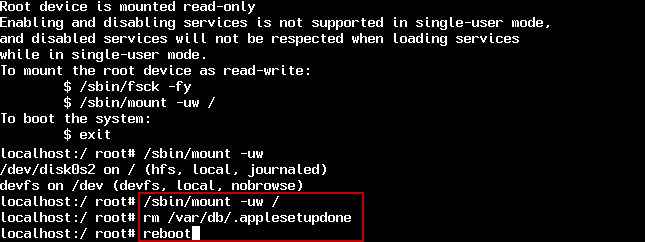
而已! 這些是迄今為止在Mac上修復黑屏最有效的步驟。 您可以嘗試使用上述任何一種方法在Mac上解決此問題。 如果其他所有方法仍然失敗,但您的屏幕仍然是黑色,請立即與Apple支持聯繫或前往最近的Apple商店。
部分3。 建議
最後,當你有 修復了黑屏問題,請嘗試在整個系統上進行維護檢查,以查找可能是造成損壞的某些文件或登錄文件的原因。
在這些程序在我們的設備上開始表現異常之前,我們可能永遠都不知道這些程序是什麼。 為了使您能夠安全,方便地徹底檢查Mac,請使用iMyMac PowerMyMac。 這是一個安全有效的程序,可運行診斷並提供有關設備狀態的全面報告; 最好的部分是可以免費下載。
享受Mac為您提供的全能解決方案 刪除不必要的文件,損壞的項目,瀏覽器清理,碎紙機等等。



